人物照片PS美化处理教程:鲜花新娘棚拍人像PS技法
作者 史作盟 来源 POCO摄影社区 发布时间 2011-10-15
5.修饰模特发型轮廓
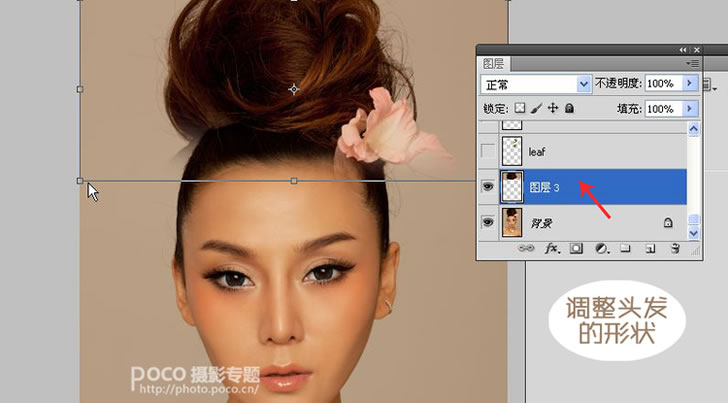
模特的头发不够饱满,局部选择头发的部分,Ctrl+J,复制所选择区域自动新建一层。然后新图层上Ctrl+T,用变换工具适当的拉伸头发让形状更对称。再用橡皮工具擦拭新图层的边缘,让两个图层自然衔接。
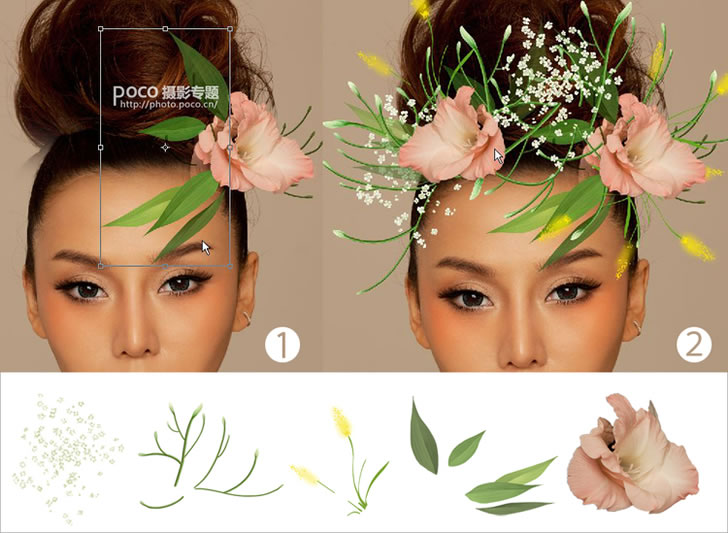
下面我们可以把提前准备好的各种素材给模特造型进行拼贴鲜花造型,我在选择素材时考虑到模特的气质和原有妆型,希望的鲜花最好还能利用上,所以提前用钢笔工具把花扣下来并另存了。
第一步:先将原有的鲜花拖入画面,用自由变换工具调整大小,把绿叶素材拖入,摆放到合适位置。
第二步:给主体花朵做个对称处理,再把其它素材合理摆放,形成如图效果。
处理好这几步,合层。(个人有合层的习惯)
6.添加美瞳与润饰嘴唇

给模特加上美瞳这样可以让眼睛变得更精致漂亮,新建空白图层,与背景层的叠加模式改成柔光,选择一个合适颜色的画笔,在眼睛瞳孔附近进行涂抹,注意边缘要细致,效果如图。
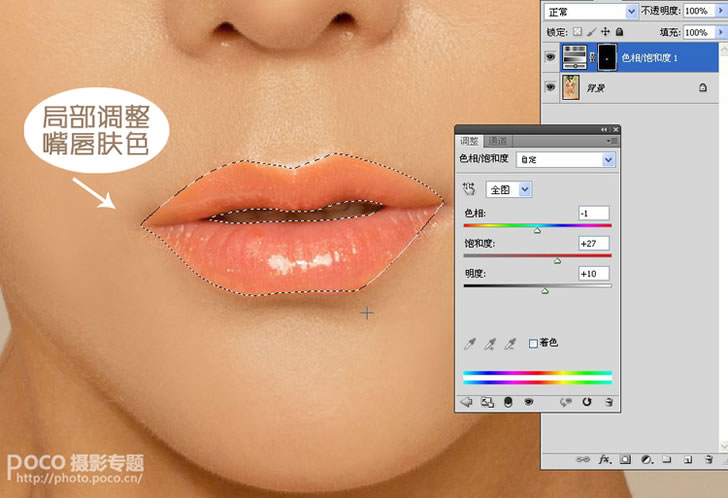
唇的部分需要用钢笔工具扣取选区,然后适当羽化选区,再用色相饱和度工具适当调整口红的饱和度就可以了,数值仅供参考,依照个人喜欢。
注意:因为我们是突出的鲜花造型 唇的部分不用修的过于夸张以免抢主题。
7.微调增加立体效果
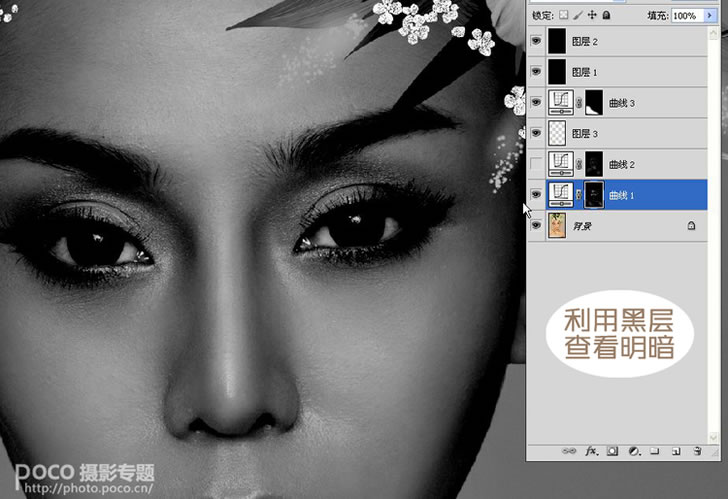
用之前说过的黑层原理,制作黑层,辅助查看画面影调关系。

用曲线工具提亮高光和加深阴影来增加对比,使立体感增强。先用可选颜色选择白色,青+64,给整个画面降红,整体的基调就出来了。然后可以根据个人喜好多添加几个可选颜色调节层来微调画面色彩。
8.局部调整腮红效果
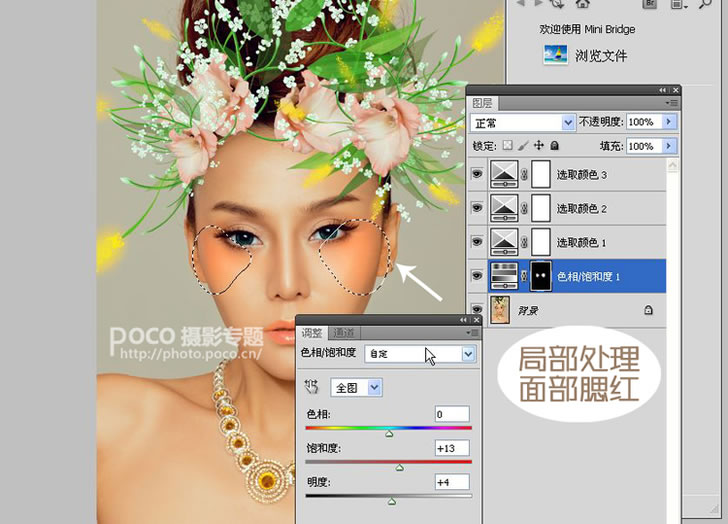
选择腮红的范围,适当羽化,然后增加腮红的饱和度,看上去使模特更加朝气和甜美,跟鲜花造型也做了一下呼应。这样,一个美丽的鲜花新娘妆就搞定了。
| 上一页12 |